S'applique à : Fireboxes Gérés sur le Cloud
Vous pouvez configurer votre Firebox géré sur le cloud de sorte qu'il intègre Autotask, un outil professionnel d'automation de service. Cette intégration permet aux fournisseurs de service de synchroniser automatiquement les informations sur les actifs de client pour une gestion et une surveillance plus efficaces des périphériques.
Un compte d'utilisateur de l'API Autotask est nécessaire pour connecter les services de l'API Autotask et l'intégration Autotask du Firebox. Pour plus d'informations, consultez About Autotask Integration and Configuration.
Les fonctionnalités d'Autotask comprennent :
- Synchronisation Automatique des Informations d'Actif — Synchronise automatiquement vos informations d'actif de Firebox et l'état de votre abonnement à un service de sécurité, ce qui inclut les dates de début et de fin de souscription.
- Billetterie en Boucle Fermée des Événements Système, de Sécurité et d'Abonnement — Configurez des seuils de déclenchement d'événement pour une large gamme de paramètres pour déclencher automatiquement la création et la clôture de tickets, tels que des services de sécurité, des statistiques de périphériques ou du statut d'abonnement. Cette fonctionnalité évite une surcharge de tickets et les fausses alerte, et clôture automatiquement les tickets lorsque les problèmes sont résolus. Si un événement se présente à nouveau, le même ticket est ré-ouvert de sorte que vous puissiez suivre les faits répétés pour le même événement. Vous pouvez également configurer la priorité par défaut des tickets.
Configurer Autotask pour l'Intégration avec le Firebox
Pour obtenir les instructions vous permettant de créer un compte d'utilisateur de l'API Autotask et configurer Autotask pour l'intégration avec votre Firebox, consultez la section About Autotask Integration and Configuration.
Pour plus d'informations ou d'aide technique sur la manière de configurer les paramètres dans Autotask, consultez la documentation Autotask.
Configurer l'Intégration d'Autotask dans WatchGuard Cloud
Vous pouvez configurer les paramètres d'intégration d'Autotask pour un Firebox géré sur le cloud à partir de WatchGuard Cloud.
Vous pouvez également configurer l'intégration d'Autotask dans les modèles Firebox de manière à attribuer les paramètres à différents périphériques. Pour plus d'informations, consultez À propos des Modèles Firebox.
Une fois que vous avez activé Autotask sur votre Firebox et enregistré la configuration, Autotask crée automatiquement un objet Élément de Configuration pour le Firebox. Les éléments de configuration sont des actifs regroupés par type de produit, que vous gérez dans Autotask.
Si vous avez déjà un élément de configuration pour votre Firebox dans Autotask, vous pouvez sélectionner l'option Utiliser un élément de configuration existant qui recherche un élément de configuration Firebox existant en fonction du numéro de série du Firebox. Si vous sélectionnez Utiliser un élément de configuration existant, vous devez ajouter manuellement les champs WatchGuard définis par l'utilisateur à votre configuration Autotask pour activer la surveillance du périphérique.
Pour configurer un Firebox géré sur le cloud de manière à intégrer Autotask dans WatchGuard Cloud :
- Sélectionnez Configurer > Périphériques.
- Sélectionnez un Firebox géré sur le cloud.
- Sélectionnez Configuration du Périphérique.
- Dans la section Paramètres, sélectionnez Intégrations Technologiques.
- Dans la section Autotask, cliquez sur Configurer.
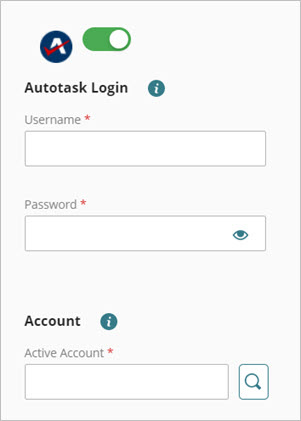
- Activer l'intégration d'Autotask.
- Dans la section Connexion à Autotask, saisissez le Nom d'Utilisateur et le Mot de Passe pour votre compte Autotask.
Vérifiez que ce compte est un Compte d'utilisateur API Autotask. Il est impossible d'utiliser un compte d'utilisateur conventionnel non API possédant des permissions API. Pour plus d'informations, consultez About Autotask Integration and Configuration.
- Dans la section Compte, spécifiez le Compte Actif qui gère ce Firebox.
Saisissez le nom du compte ou cliquez sur ![]() pour rechercher et effectuer votre sélection à partir de la liste des comptes disponibles de votre configuration Autotask.
pour rechercher et effectuer votre sélection à partir de la liste des comptes disponibles de votre configuration Autotask.
- Dans la section Tickets du Bureau de Service, définissez la Priorité et la File d'Attente Par Défaut des tickets générés par le Firebox.
Cliquez sur ![]() pour rechercher et effectuer une sélection dans la liste des priorités et des files d'attente disponibles de votre configuration Autotask.
pour rechercher et effectuer une sélection dans la liste des priorités et des files d'attente disponibles de votre configuration Autotask.
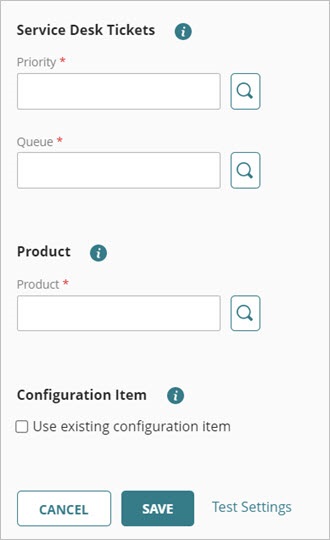
- Dans la section Produit, spécifiez un produit actif à associer au Firebox.
Cliquez sur ![]() pour rechercher et effectuer la sélection d'un nom de produit dans la liste des produits de votre configuration Autotask.
pour rechercher et effectuer la sélection d'un nom de produit dans la liste des produits de votre configuration Autotask.
- Dans la section Élément de Configuration, cochez la case à cocher Utiliser un élément de configuration existant si une configuration existe déjà pour ce Firebox dans votre compte Autotask.
Si un Élément de Configuration existe déjà pour ce Firebox dans votre compte Autotask et que vous ne cochez pas cette case, un Élément de Configuration dupliqué apparaît dans votre compte Autotask.
L'intégration d'Autotask détermine la présence d'une configuration existante en recherchant une configuration contenant un numéro de série correspondant au numéro de série du Firebox.
- Cliquez sur Tester les Paramètres pour tester votre connectivité et valider les paramètres d'intégration que vous avez configurés.
- Cliquez sur Enregistrer.
À Propos des Intégrations Technologiques des Fireboxes